Звук – один из важных аспектов пользования планшетом. С его помощью мы можем слушать музыку, смотреть видео, играть в игры, а также использовать звонок или уведомления. Иногда бывает так, что звук в динамике планшета внезапно пропадает, что может вызвать недовольство и неудобства. Однако не стоит сразу паниковать! В этой статье мы расскажем о нескольких причинах, по которым может исчезнуть звук на планшете, и предложим несколько простых решений для их устранения.
Первым делом следует проверить уровень громкости и звуковые настройки. Откройте меню настройки звука, проверьте, не была ли случайно выключена функция «Без звука» или уровень громкости установлен на минимум. Если все настройки в порядке, попробуйте увеличить громкость или включить звук на максимальный уровень и проверьте, появился ли звук.
Если проблема не решена, попробуйте перезагрузить планшет. Иногда, просто перезагрузив устройство, можно исправить многие проблемы, в том числе и проблему с звуком. Выключите планшет, подождите несколько секунд, а затем снова включите его. После перезагрузки проверьте, вернулся ли звук.
Возможные причины и методы решения пропажи звука в динамике планшета

Потеря звука в динамике планшета может быть вызвана несколькими причинами:
- Заглушка звука. Убедитесь, что на планшете не включен режим "без звука" или что звук не заглушен. Проверьте настройки звука и убедитесь, что уровень громкости установлен на подходящий уровень.
- Подключенные наушники. Если в планшет подключены наушники, звук может автоматически переключиться на них. Проверьте, что наушники правильно подключены и попробуйте их отключить, чтобы вернуть звук на динамик.
- Проблемы с драйверами. Если звук действительно пропал, возможно, проблема связана с драйверами. Обновите драйверы на своем планшете или перезагрузите его, чтобы проверить, решит ли это проблему.
- Повреждение динамика. Если ни одно из вышеперечисленных не помогло, возможно, динамик планшета поврежден. Обратитесь в сервисный центр для замены динамика или диагностики возможных проблем.
Заметьте, что эти рекомендации относятся к общим причинам пропажи звука в динамике планшета и могут не подходить для всех моделей и ситуаций. Если проблема сохраняется после выполнения этих действий, рекомендуется обратиться за помощью к производителю или специалисту по техническому обслуживанию.
Проверка громкости и настройка
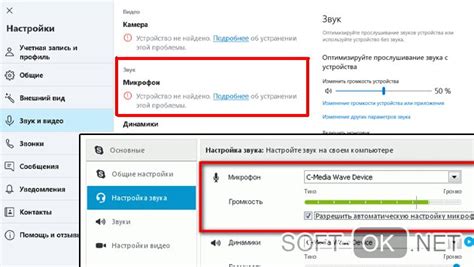
Если в вашем планшете пропал звук в динамике, первым делом стоит проверить уровень громкости. Возможно, он был случайно установлен на низкое значение или включена тихая режим.
Чтобы проверить уровень громкости, откройте панель уведомлений, свайпните вниз от верхней части экрана. Если значок громкости отображается с перечеркнутым значком или значок банка установлен на низкое значение, нажмите на значок громкости и увеличьте уровень звука.
Если этот шаг не помог вернуть звук в динамике, следующим шагом стоит проверить звуковые настройки устройства. Чтобы это сделать, откройте "Настройки" и найдите раздел "Звук" или "Звук и уведомления".
В разделе "Звук" вы можете проверить следующие параметры:
| 1. Уровень громкости: | Убедитесь, что ползунок уровня громкости установлен на максимальное значение. |
| 2. Режим звука: | Убедитесь, что установлен режим "Звук" или "Не беспокоить" неактивирован. |
| 3. Звуковые эффекты: | Проверьте, что включены все звуковые эффекты, такие как "Звук касания" или "Щелчок клавиш". |
Если все вышеперечисленные настройки выглядят правильно, но звук в динамике все равно не работает, возможно, проблема связана с программными ошибками или сбросом настроек. В этом случае, попробуйте перезагрузить планшет или сбросить его до заводских настроек.
Если после всех этих шагов звук в динамике все еще отсутствует, рекомендуется обратиться в сервисный центр или связаться с производителем планшета для дальнейшей помощи.
Проверка наличия подключенных наушников или других устройств
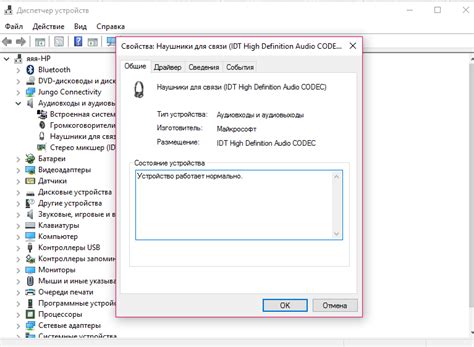
Если на планшете пропал звук в динамике, первым делом необходимо проверить наличие подключенных наушников или других устройств.
Вставленные в разъем наушники или подключенные через Bluetooth устройства могут привести к переключению звука с динамиков на подключенные наушники.
Для проверки подключенных наушников или других устройств необходимо выполнить следующие шаги:
- Убедитесь, что наушники или другое устройство подключены корректно и надежно. Попробуйте обратить их в разные стороны или проверьте наличие повреждений на кабеле.
- Проверьте настройки звука на планшете. Обычно это можно сделать, открывая панель уведомлений и нажимая на значок звука. Убедитесь, что выбран звуковой выход на динамиках планшета, а не на подключенных наушниках или других устройствах.
- Попробуйте отключить и снова подключить наушники или другое устройство. Иногда проблемы с звуком могут возникать из-за неполадок в подключении.
После выполнения указанных шагов проверки наличия подключенных наушников или других устройств, необходимо проверить звуковой выход планшета без их использования. Если звук все еще отсутствует, возможно, причина проблемы кроется в программном обеспечении или в самом планшете. В таком случае рекомендуется обратиться за помощью к профессионалам или в сервисный центр.
Перезагрузка планшета

Чтобы перезагрузить планшет, нажмите и удерживайте кнопку включения/выключения на устройстве. Обычно эта кнопка находится на одной из боковых граней планшета. Определенное время удерживайте кнопку, пока не появится меню выключения.
В появившемся меню выберите опцию "Перезагрузить". Подождите несколько секунд, пока планшет полностью выключится и затем включится снова.
После перезагрузки проверьте звук в динамике планшета. Если проблема не решилась, можно попробовать и другие способы, например, проверить уровень громкости, проверить наличие звука в настройках устройства, подключить наушники и т. д. Если все остальные способы не помогли, возможно, есть проблемы с аппаратной частью планшета, и вам стоит обратиться к специалисту.
Обновление или переустановка звуковых драйверов
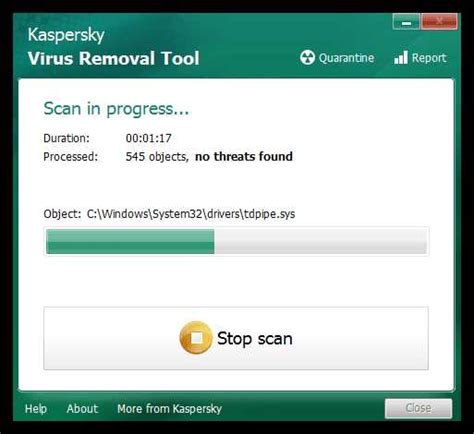
Если на вашем планшете пропал звук в динамике, возможно, проблема связана с устаревшими или поврежденными звуковыми драйверами. Для решения этой проблемы вы можете обновить или переустановить звуковые драйверы.
Вот как это можно сделать:
- Перейдите в настройки планшета и найдите раздел "Устройства" или "Звук и уведомления".
- В этом разделе найдите пункт "Звук" или "Аудио".
- В открывшемся меню выберите опцию "Драйверы" или "Управление устройствами".
- Найдите звуковой драйвер вашего планшета в списке устройств.
- Если доступна опция "Обновить драйвер", выберите ее и следуйте инструкциям на экране, чтобы загрузить и установить последнюю версию драйвера.
- Если опция "Обновить драйвер" недоступна, выберите опцию "Удалить драйвер". После этого перезагрузите планшет, чтобы система сама установила новый драйвер.
После обновления или переустановки драйверов проверьте, вернулся ли звук в динамике. Если проблема осталась, возможно, причина в аппаратной неисправности. В таком случае рекомендуется обратиться к специалисту или сервисному центру для диагностики и ремонта вашего планшета.
Проверка наличия и установка последних обновлений системы
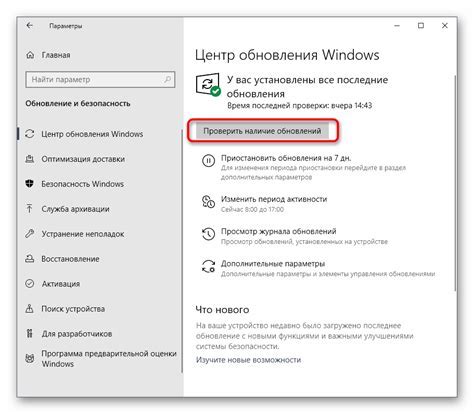
Если на вашем планшете пропал звук в динамике, одной из возможных причин может быть неактуальная версия операционной системы. Для проверки наличия и установки последних обновлений системы, выполните следующие шаги:
- Откройте настройки – найдите значок шестеренки либо название «Настройки» на главном экране планшета и нажмите на него.
- Прокрутите список – если в настройках отображается список пунктов, пролистайте его до пункта «О планшете» или «О устройстве». Если же вы видите значки, то проскролльте экран до нахождения пункта «О разделе». Затем нажмите на этот пункт.
- Выберите пункт «Обновление ПО» – в открывшемся меню найдите пункт меню, связанный с обновлением операционной системы или прошивки. Это может быть, например, «Обновление ПО», «Обновление системы» или «Прошивка». Выберите этот пункт.
- Проверьте наличие обновлений – планшет начнет проверку наличия обновлений системы. Если система обнаружит новую версию ПО, она предложит вам скачать и установить ее. При этом может потребоваться подключение к Wi-Fi-сети, так как размер обновления может быть достаточно большим.
- Установите обновления – если система обнаружила новую версию операционной системы, нажмите на кнопку «Установить» либо «Обновить». Планшет автоматически загрузит и установит обновление. Во время установки обновления планшет может быть недоступен для использования.
После установки последних обновлений системы проверьте звук в динамике планшета. Если звук так и не появился, попробуйте выполнить другие рекомендации для решения данной проблемы.
Проверка работоспособности динамиков планшета

Если на вашем планшете пропал звук в динамике, есть несколько способов проверить, исправны ли динамики устройства:
1. Проверьте уровень громкости
Убедитесь, что уровень громкости на планшете установлен на достаточно высоком уровне. Проверьте также, есть ли настройки, отвечающие за звук в приложениях и системных настройках планшета.
2. Проверьте наушники или внешний динамик
Подключите наушники к планшету и проверьте, есть ли звук через наушники. Если звук присутствует только при подключении наушников, возможно, устройство работает нормально, а проблема кроется в динамиках. Также, попробуйте подключить внешний динамик или другое аудиоустройство, чтобы узнать работает ли звук на планшете в целом.
3. Проверьте наличие звука в других приложениях или файлов
Откройте другое приложение, воспроизведите музыку или видеофайл на планшете, чтобы узнать, есть ли звук в других источниках звука. Если звук присутствует только в определенных приложениях или файлах, возможно, проблема кроется в самих приложениях или файлах.
4. Проверьте звук через настройки планшета
Откройте настройки планшета, зайдите в раздел "Звук" или "Звук и уведомления" и проверьте, есть ли звук во всех приложениях и системных звуках. Проверьте, выключен ли звук или есть ли какие-либо ограничения для звука на планшете.
5. Перезагрузите планшет
Попробуйте перезагрузить планшет. Иногда простая перезагрузка может решить проблему отсутствия звука.
Если после всех этих шагов звук в динамике планшета все еще отсутствует, возможно, проблема кроется в аппаратной части устройства. В таком случае, рекомендуется обратиться к специалисту или сервисному центру для диагностики и ремонта планшета.



